Installation (.msi)
När du har startat .msi-installationsfilen tar installationsguiden dig igenom installationen.
I företagsmiljöer är .msi-installationsfilen det föredragna installationspaketet. Det beror främst på offline- och fjärrdistributioner som använder olika verktyg som till exempel ESET Security Management Center. |
Kontrollera att inga andra antivirusprogram är installerade på datorn. Om två eller fler antiviruslösningar är installera på en dator kan de komma i konflikt med varandra. Det rekommenderas att du avinstallerar alla andra antivirusprogram på datorn. Se vår artikel i kunskapsbasen för en lista med avinstallationsverktyg för vanliga antivirusprogram (finns på engelska och flera andra språk). |
1.Välj önskat språk och klicka på Nästa.
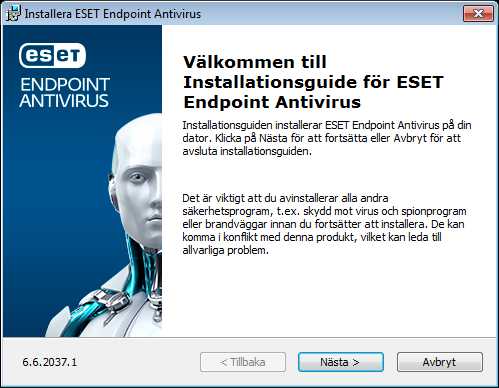
2.Läs licensavtalet för slutanvändare och klicka på Jag godkänner villkoren i licensavtalet för att bekräfta att du godkänner licensavtalet för slutanvändare. Klicka på Nästa när du godkänt villkoren för att fortsätta med installationen.
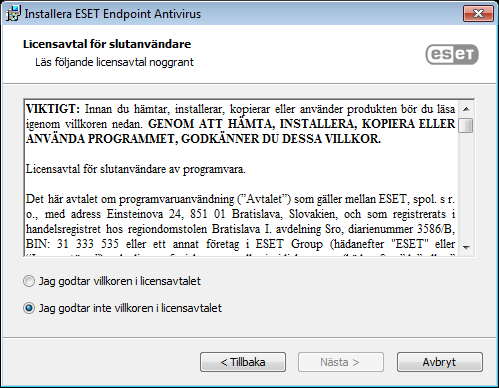
3.Gör önskat val för ESET LiveGrid®-feedbacksystemet. ESET LiveGrid® hjälper till att säkerställa att ESET alltid har den senaste informationen om nya infiltreringar så att vi kan skydda våra kunder bättre. Systemet tillåter att nyupptäckta hot skickas till ESET:s viruslabb där de analyseras, behandlas och läggs till i detekteringsmotorn.
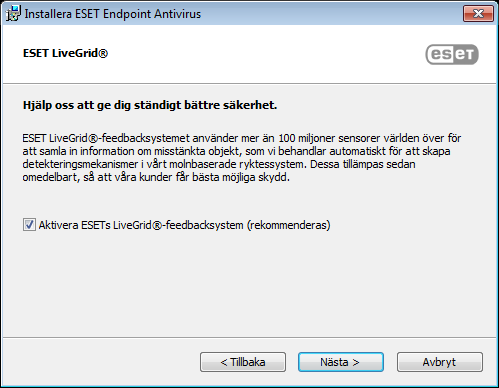
4.Nästa steg i installationsprocessen är konfiguration av detekteringen av potentiellt oönskade program. Se kapitlet Potentiellt oönskade program för mer information.
Klicka på Avancerade inställningar om du vill fortsätta med avancerad installation (.msi).
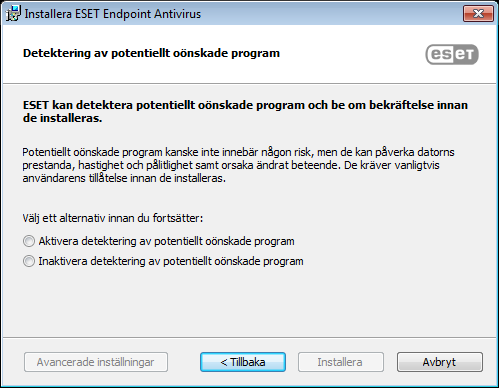
5.Det slutliga steget är att bekräfta installationen genom att klicka på Installera. När installationen är slutförd ombeds du aktivera ESET Endpoint Antivirus.
